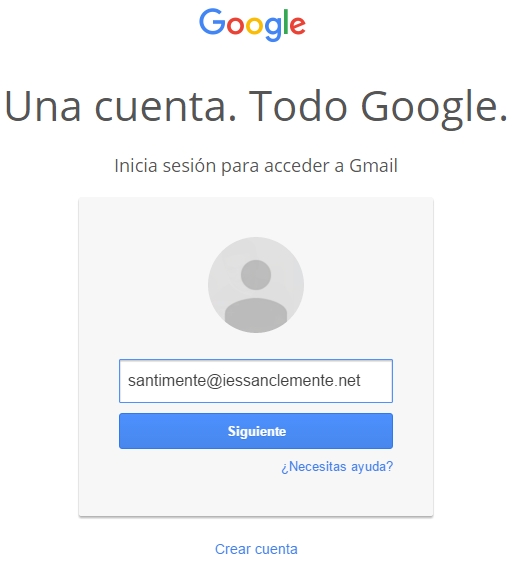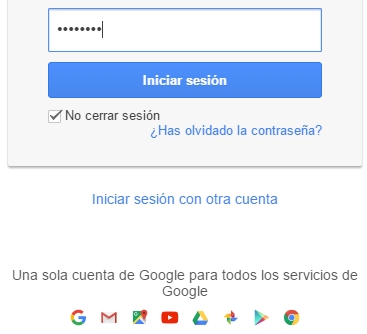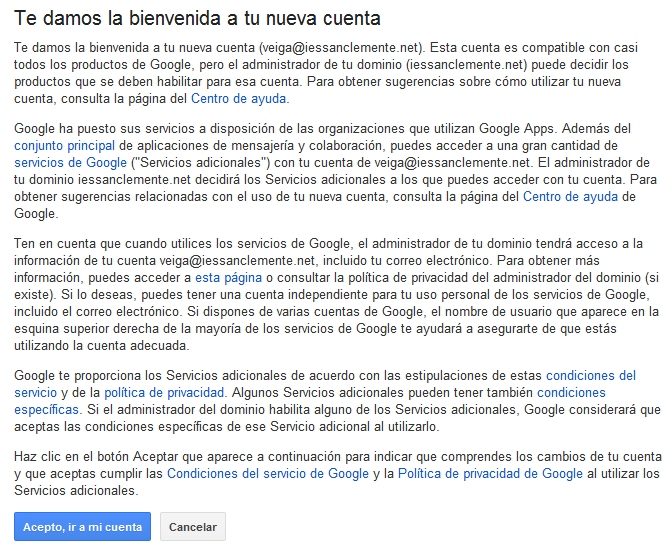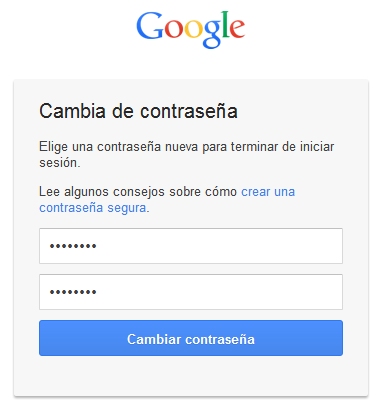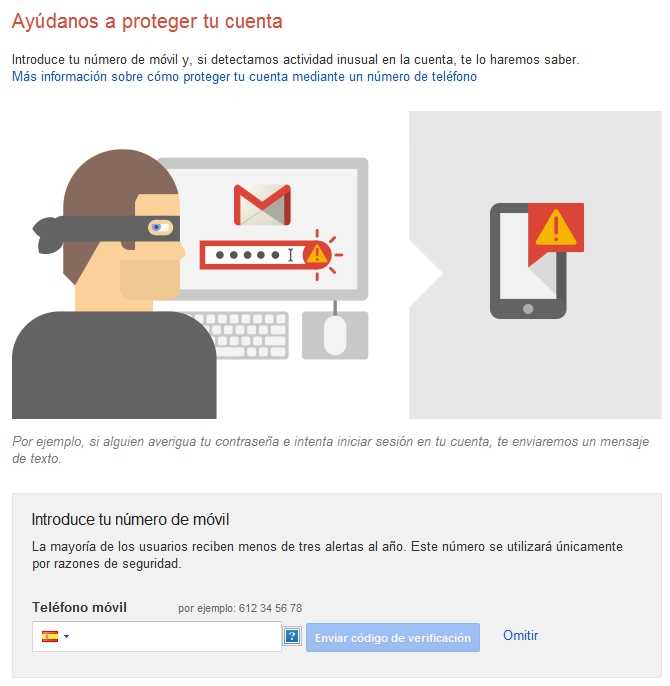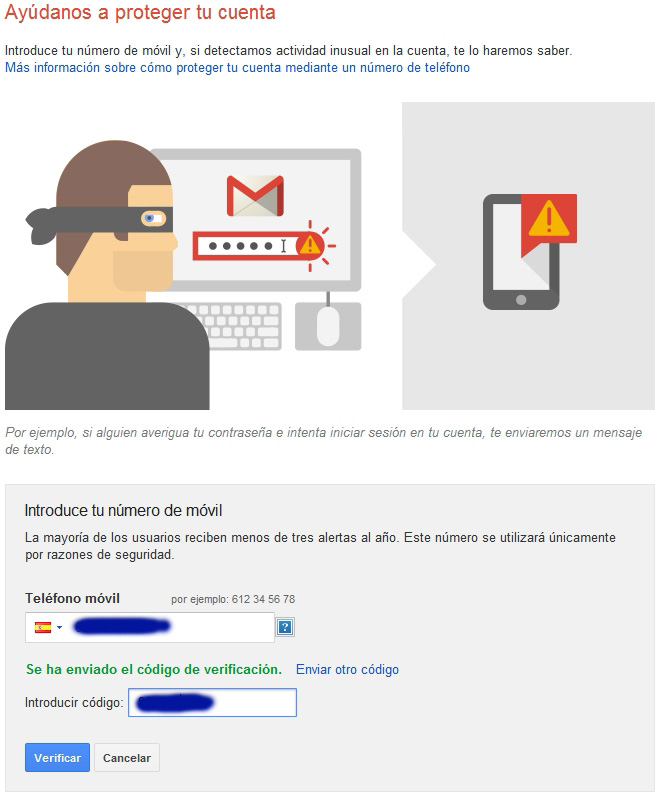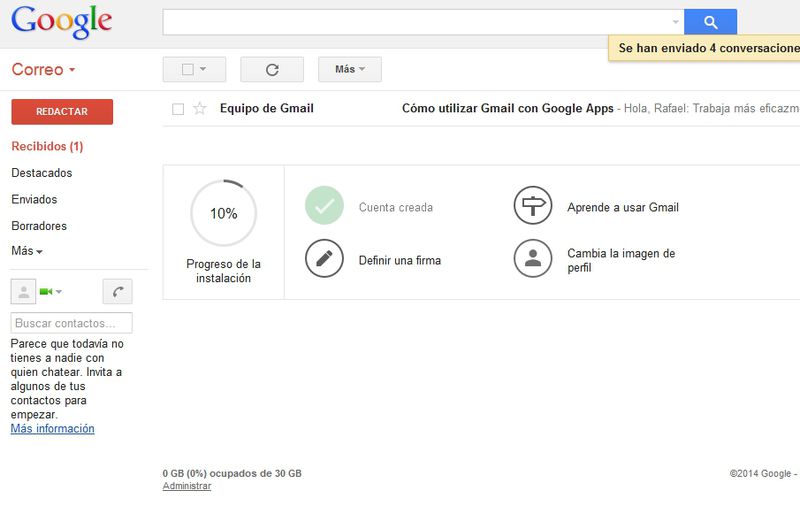Diferencia entre revisiones de «Como crear o noso correo en iessanclemente.net»
Ir a la navegación
Ir a la búsqueda
(→Creación dunha dirección de correo@iessanclemente.net) |
(Sin diferencias)
|
Revisión actual del 15:31 28 oct 2015
Creación dunha dirección de correo@iessanclemente.net
Para poder crear o noso correo no dominio iessanclemente.net teremos que facer o seguinte:
- Supoñendo que para entrar nos ordenadores da rede do centro utilizamos o usuario santimente. Imos a explicar cómo se crearía unha conta de correo santimente@iessanclemente.net.
- Primero accederemos ó seguinte enderezo: https://www.gmail.com
- Introduciremos a dirección de correo que estamos a configurar, por exemplo santimente@iessanclemente.net, pulsaremos en Siguiente
- Introduciremos o contrasinal de creación de contas por defecto abc123.. e pulsaremos en Iniciar sesión.
- Aceptaremos as condicións do servizo.
- A continuación pediranos que poñamos o novo contrasinal que queiramos para a conta de correo e pulsaremos en Cambiar contraseña
- Se desexamos ter máis seguridade para recuperar o contrasinal do correo poderemos introducir o noso teléfono móvil (non será un dato público, é soamente por seguridade a nivel persoal), e pulsaremos en Enviar código de verificación. Noutro caso pulsaremos en Omitir.
- Se nos chegou o código de verificación do móvil introduciremos ese código na casilla correspondente e pulsaremos en Verificar:
- Unha vez verificado amosarase a típica pantalla de xestión de correo de GMail.
- A partir de agora xa poderemos traballar coa nova dirección de correo do estilo correo@iessanclemente.net
- Si queremos usar esa dirección no Mestre teremos que modificala no noso perfil. Ver información de cómo modificar o perfil en Moodle.